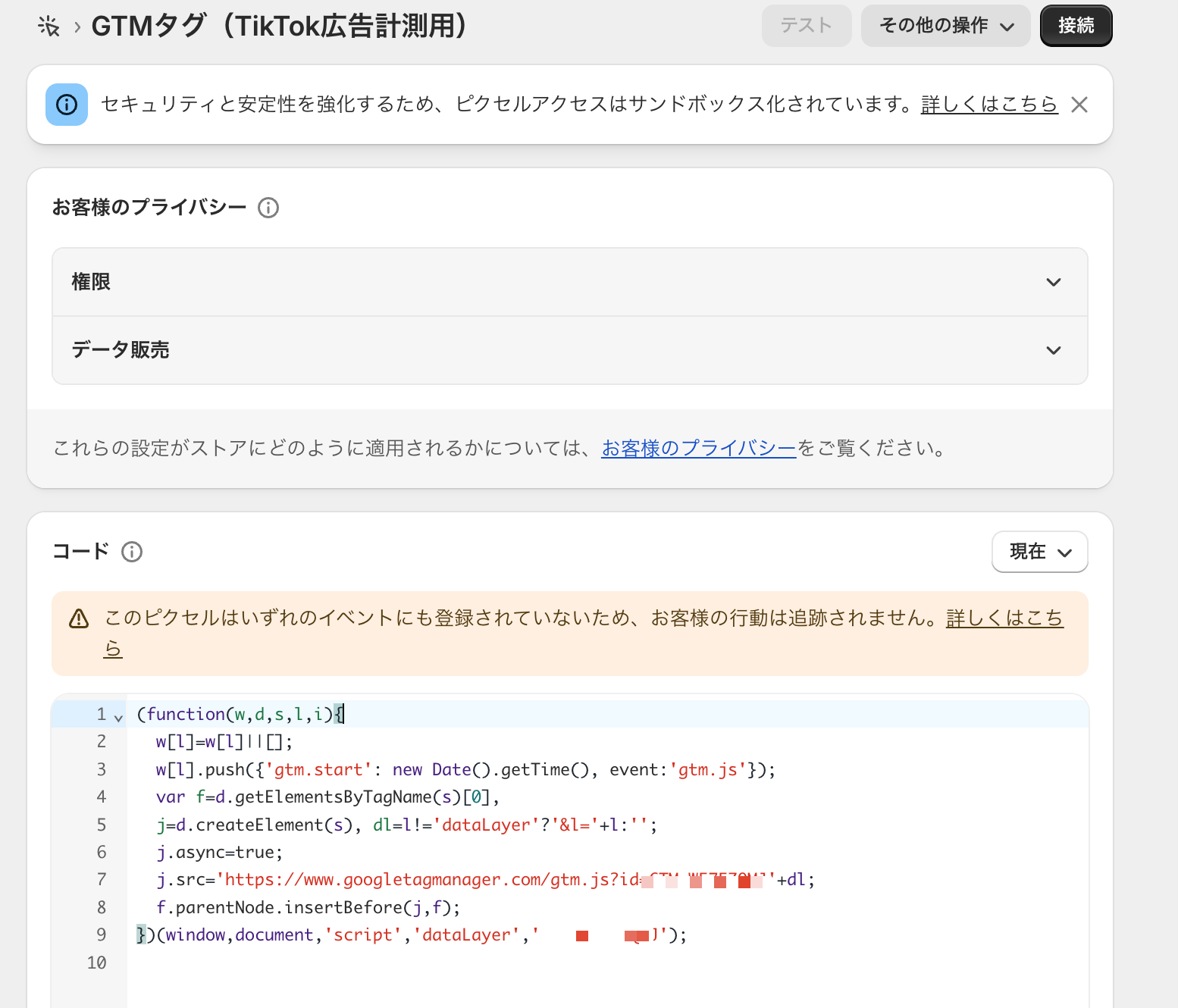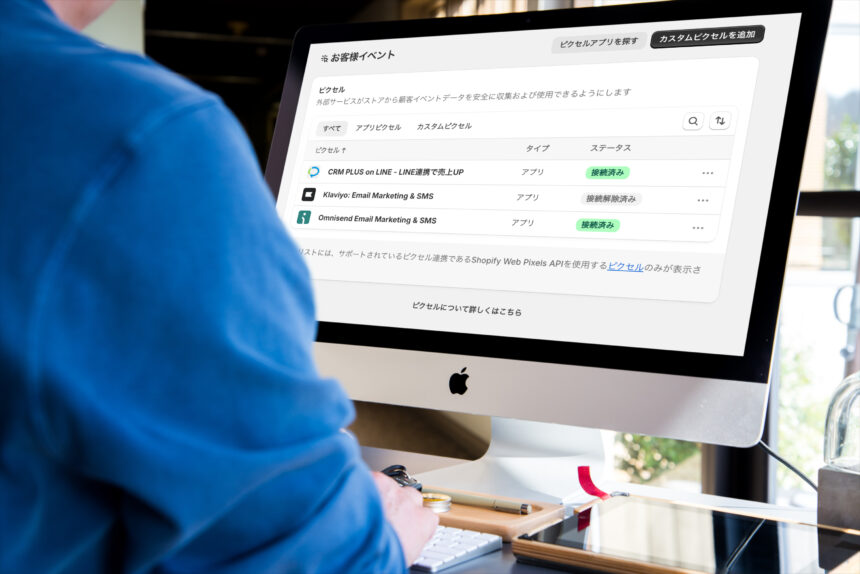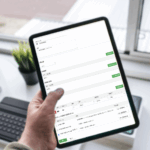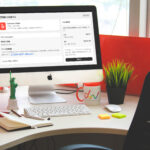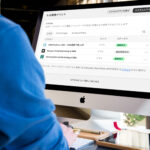ShopifyのECサイトにコンバージョン計測タグ・広告タグを入れる方法を紹介します。
テーマ(liquid)に直接タグを入れる方法もありますが、
→ 最近は Shopifyの「カスタムピクセル」機能 を使うのが推奨です。
理由:タグの発火管理が簡単、権限管理もできる、テーマ更新で消えないからです。
- サンクスページ(注文完了ページ)だけで発火するタグ → コンバージョンタグ
- 全ページで発火するタグ → GA4やGTMのタグ
目次
代表的な利用シーン
-
広告の効果測定をしたいとき
-
Google広告、Meta広告(Facebook/Instagram)、TikTok広告などのコンバージョンタグを入れる
-
「購入完了」「カート追加」「ページ閲覧」などのイベントを計測
-
-
アクセス解析・行動トラッキングをしたいとき
-
Google Analytics 4(GA4)のイベントタグ
-
Google Tag Manager(GTM)経由で複数のタグをまとめて管理
-
-
リターゲティング広告を配信したいとき
-
訪問者の行動データを広告プラットフォームに送信し、リターゲティング広告に活用
-
-
媒体ごとにコンバージョンを分けてレポートしたいとき
-
例えば「Meta広告経由の購入」「Google広告経由の購入」を分けて広告効果を測定
-
Shopifyの設定をクリックします。
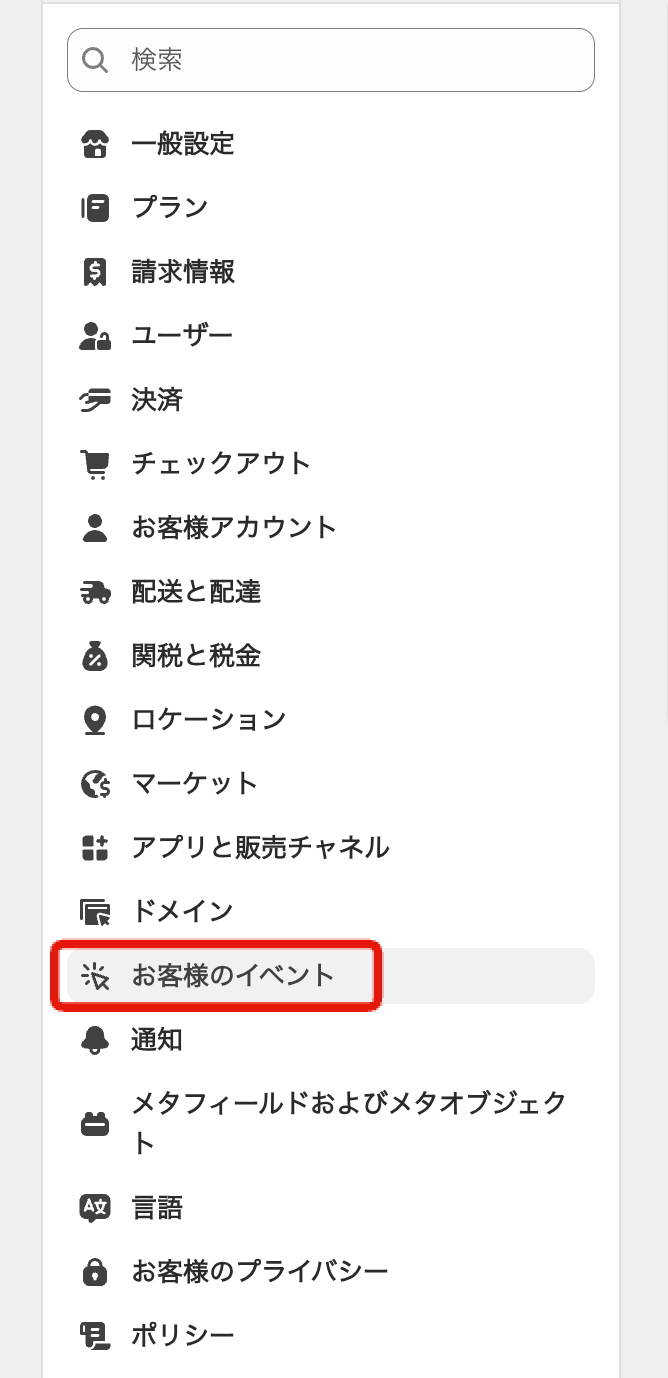
「お客様のイベント」をクリックします。
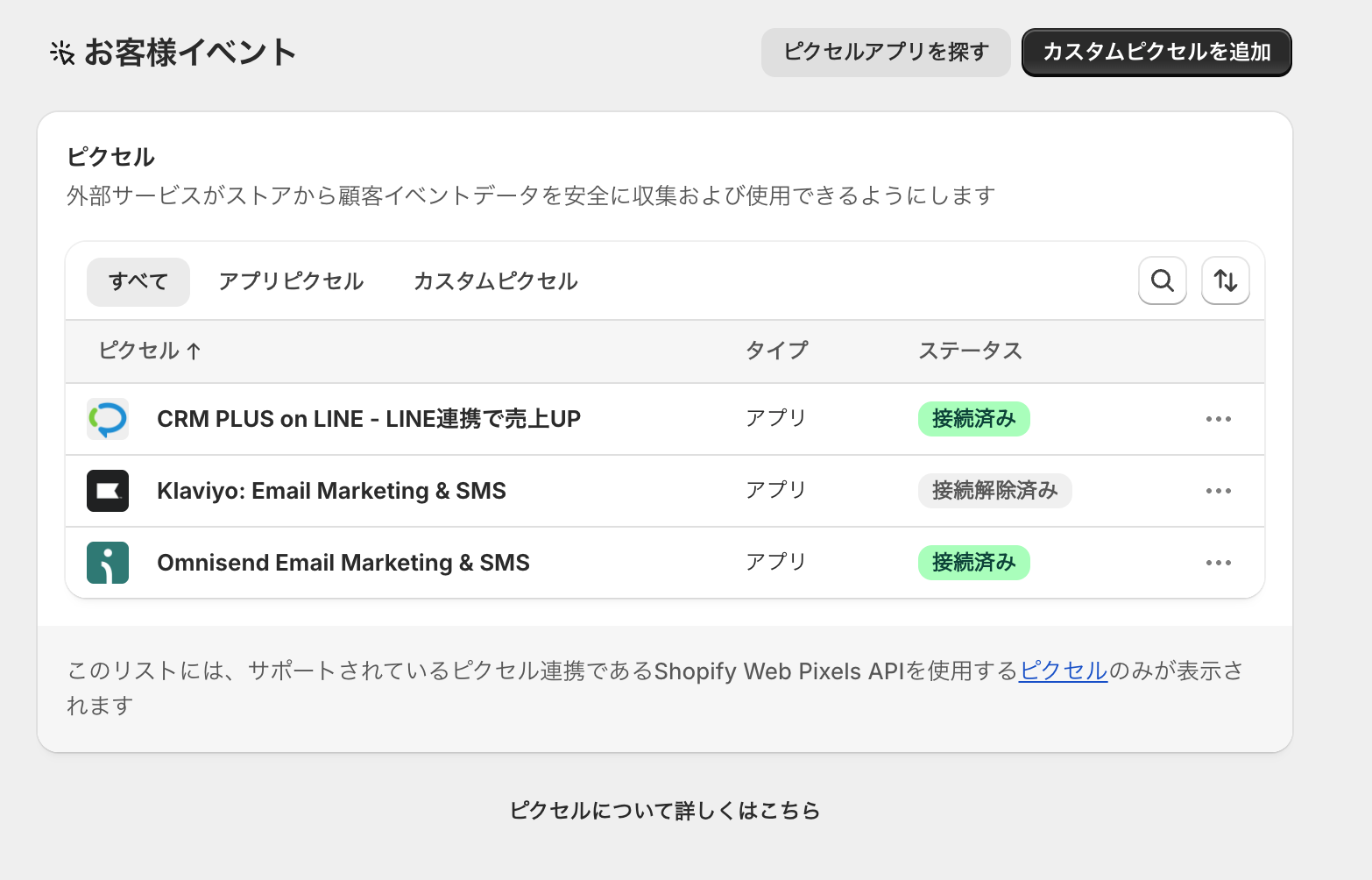
「カスタムピクセルを追加」を選択してください。
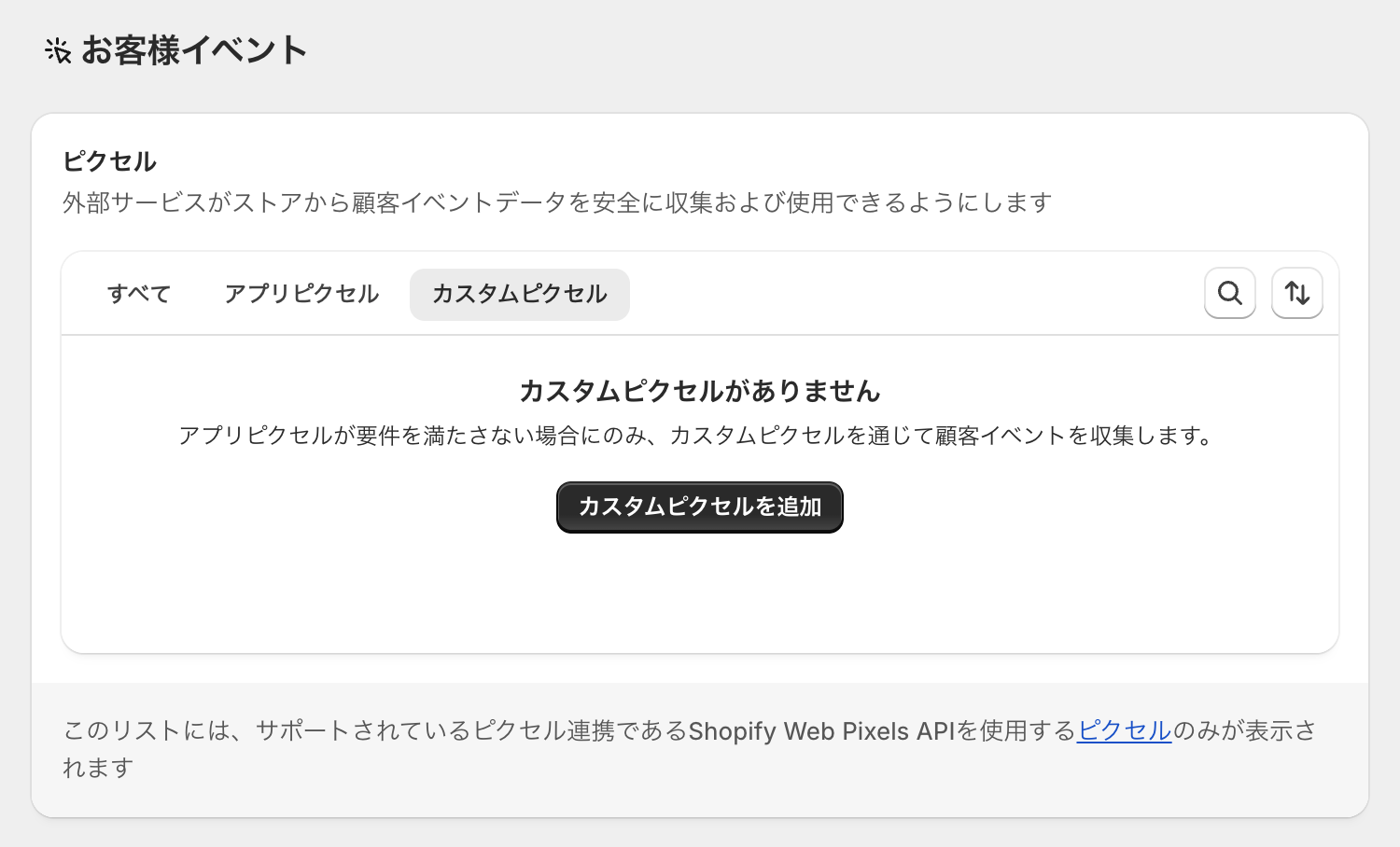
ここにピクセル名を入れます
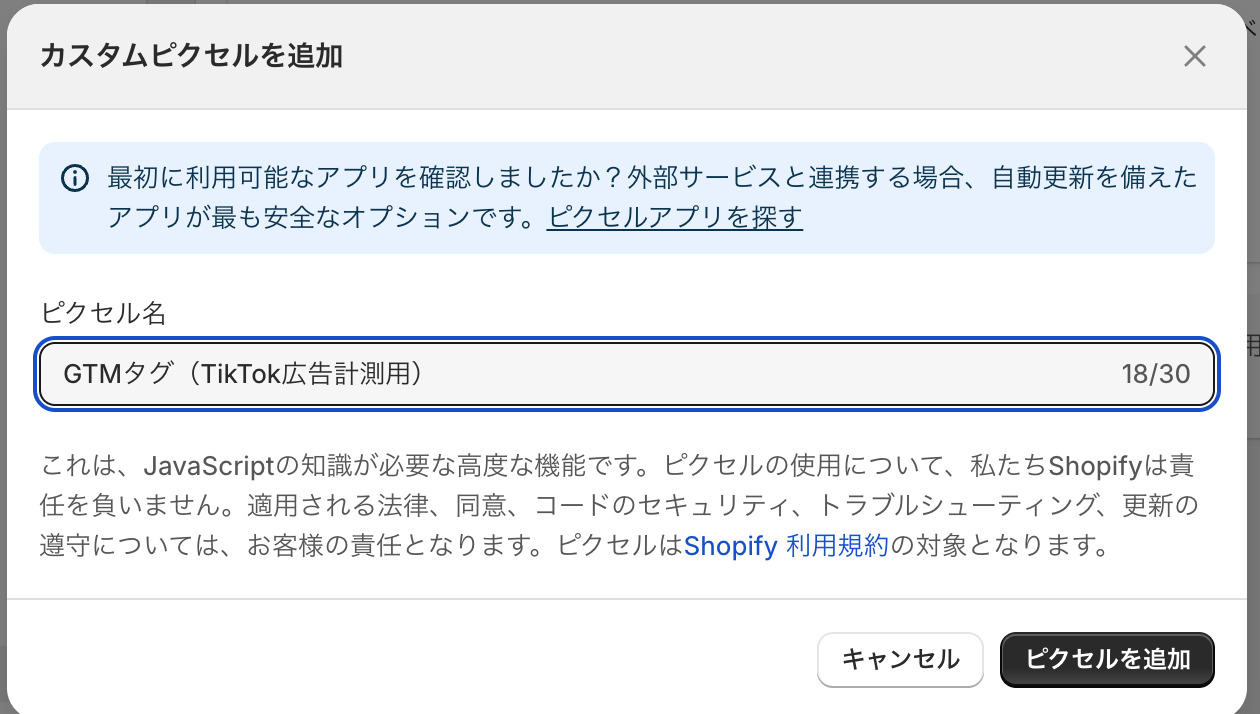
この画面に計測タグを入力します。
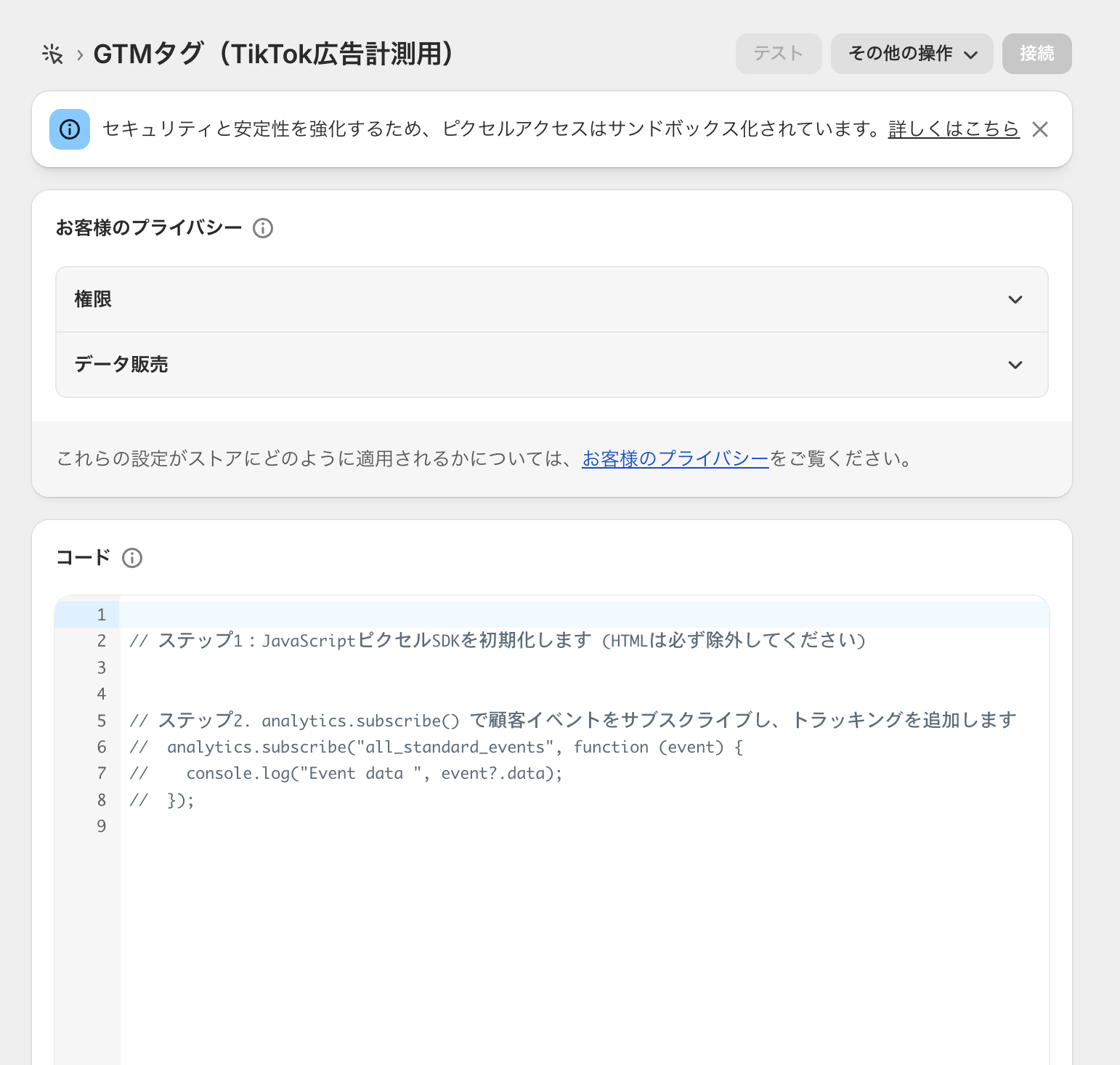
ちなみに、こちらはエラー画面です
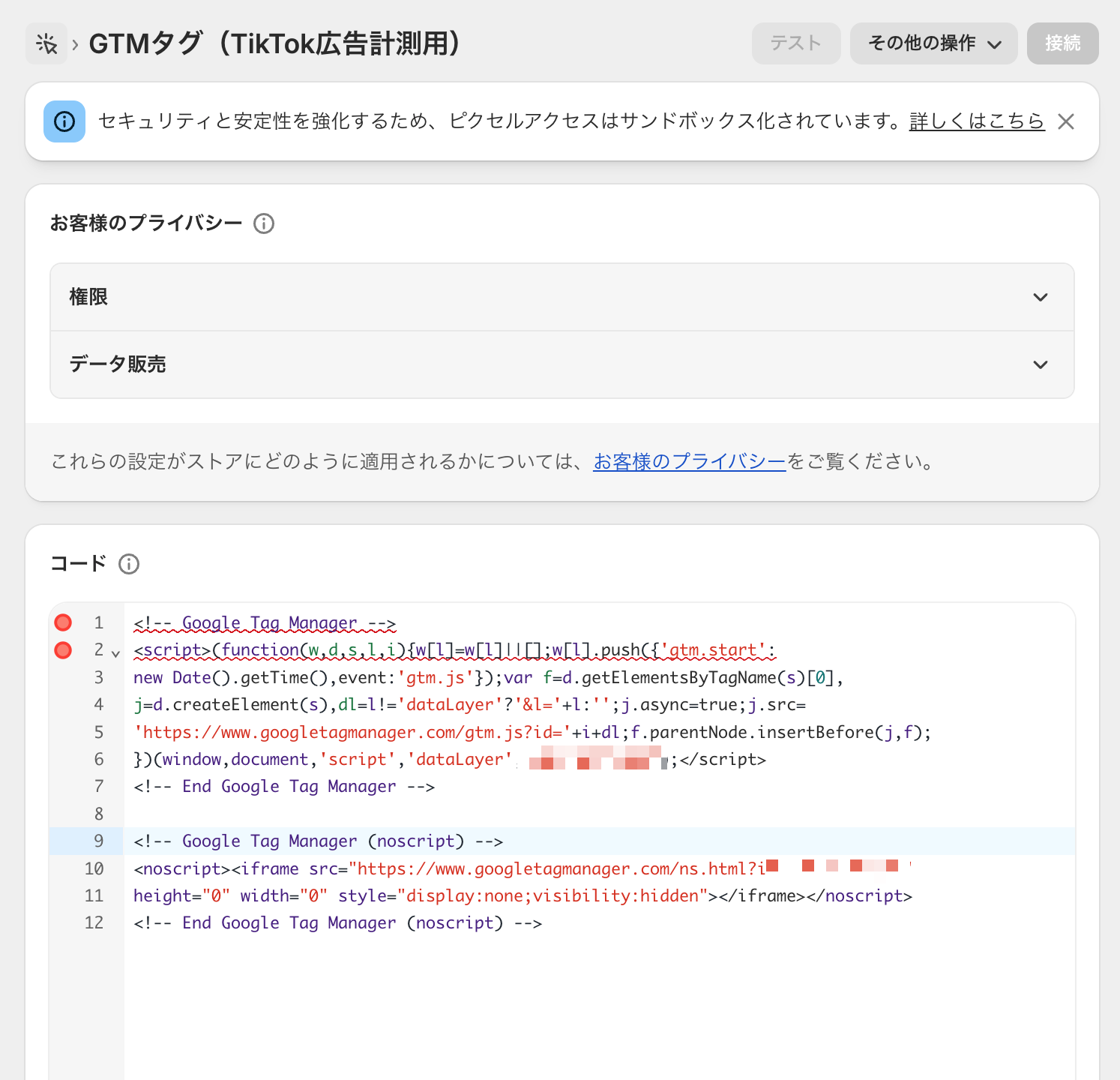
このエラーメッセージの理由は
Shopifyのカスタムピクセル機能が「GTMを設置するためのものではない」 です。
(カスタムピクセルは Facebook Pixel や Google Ads などの広告計測用スクリプトを JSON 形式で管理する仕組み)
GTMのスニペットは <script> と <noscript> の2段構成になっていますが、
カスタムピクセルは サンドボックス環境で動いていて document.write や noscript を許可していないため、必ずエラーになります。
上記を修正する場合、正しくはこちらです。